便攜式iOS / Android設備上的聯繫人非常重要。 如果由於設備系統升級或其他原因而錯誤地刪除或丟失某些重要聯繫人,則會很麻煩。 因此,在iPhone或Android手機上備份聯繫人是非常必要的。
當然,您不希望逐個輸入和備份聯繫人。 那時,您應該轉向易於使用的聯繫人備份應用程序。 本文將向您介紹一些支持應用程序的優秀聯繫人,以幫助您完成工作。 現在,您可以繼續閱讀iPhone或Android設備上的備份聯繫人。
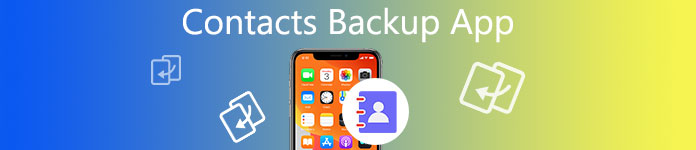
部分1。 iPhone將備份應用程序與備份聯繫人聯繫
對於iPhone聯繫人備份,有很多方法可供您使用。 大多數iOS用戶備份聯繫人的兩種主要方法是通過iTunes或iCloud。 使用iTunes或iCloud進行聯繫人備份似乎很方便。 但是,一旦你想 從iCloud恢復聯繫人 或iTunes備份,iPhone上的所有當前數據都將被覆蓋,您不希望這樣嗎? 為了更好地在iPhone上備份和還原聯繫人,我們在此介紹兩種更簡單的方法。
適用於iPhone / iPad / iPod的最佳聯繫人備份應用程序(將聯繫人備份到計算機)
為什麼不選擇將iPhone聯繫人備份到計算機? 這樣,您需要一個軟件來幫助您。 iOS數據備份和還原 強烈推薦
此聯繫人備份應用的主要功能:
• 在iPhone上備份聯繫人 安全有選擇地。
•萬一信息丟失,請從備份文件將所有聯繫人還原到iPhone或PC。
•在備份和還原聯繫人之前預覽姓名,電話,電子郵件,公司或其他信息。
• 完全支援所有iPhone/iPad,包括iPad、iPad Pro、Air 5/4/3/2/1、mini 6/5/4/3/2/1、iPhone 15/14/13/12/11/XS /XR/X/8/7/6 等
在以下步驟中,我們以Windows上的聯繫人備份為例來顯示步驟。 如果你想 備份從iPhone到Mac的聯繫人,點擊這裡。
步驟 1。 免費下載此iPhone聯繫備份應用程序並選擇 iOS數據備份和還原 功能。

步驟 2。 要在iPhone上備份聯繫人,請將iOS設備連接到計算機,然後選擇 iOS數據備份 選項。

步驟 3。 等到程序自動檢測到您的iPhone。 然後點擊 開始 選擇後按鈕 標準備份 or 加密備份.

選擇要備份的文件類型。 在這裡選擇 通訊錄.

注意:您還可以選擇默認的標準備份選項 iPhone加密備份 為了保護私人信息。
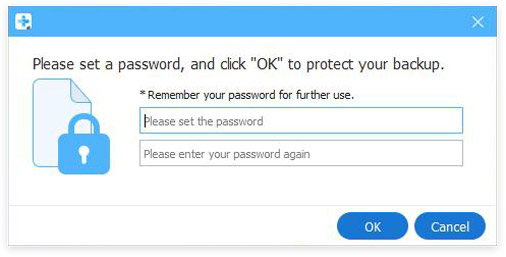
步驟 4。 備份iPhone聯繫人
單擊“下一步”按鈕,在彈出窗口中確認備份路徑,然後單擊“確定” 備份 按鈕將備份文件保存在本地磁盤中。

上述方法告訴您如何備份當前存儲在iPhone上的數據。 但是,您可能會遇到以下問題:
“如果我刪除了像iMessages這樣的數據,可以備份已刪除的項目嗎?”
當然可以。 只需訪問此頁面即可 備份刪除了iMessages.
iPhone上的聯繫人備份與我的聯繫人備份
要直接備份iPhone上的聯繫人,您可以使用聯繫人備份應用程序,例如 我的聯繫人備份。 我們將以“我的聯繫人備份”為例向您展示如何備份iPhone聯繫人。
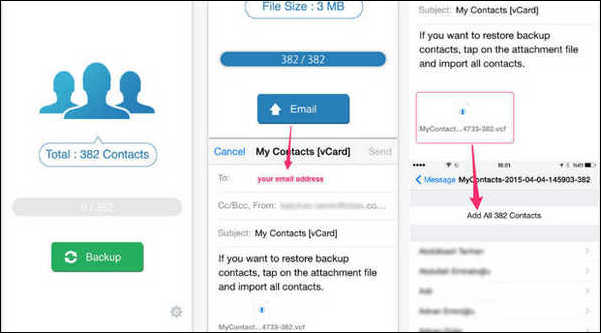
步驟 1。 從App Store下載並安裝“我的聯繫人備份”應用程序。
步驟 2。 打開“我的聯繫人備份”,它應自動檢測並掃描您的所有聯繫人。 點擊“備份”按鈕,等待它完成聯繫人備份。
步驟 3。 點擊“電子郵件”按鈕,應用程序將發送一封包含聯繫人副本的電子郵件。 您可以將此電子郵件保存在手機或計算機上的文件夾中。
使用“我的聯繫人備份”,所有備份聯繫人都將保存在vCard文件中,以便您可以方便地使用 將聯繫人恢復到iPhone.
部分2。 Android的聯繫人備份應用
你能 備份Android聯繫人 與以下兩個聯繫人備份應用程序。 一個是Gmail,另一個是著名的Android數據備份和還原。
用於將聯繫人備份到Gmail的常見Android聯繫人應用
步驟 1。 轉到Android手機,然後點按屏幕上的“設置”應用。
步驟 2。 在“設置”中,轉到“帳戶”>“ Google帳戶”>“聯繫人”,它將自動將您在Android上的合同同步並備份到Google帳戶。
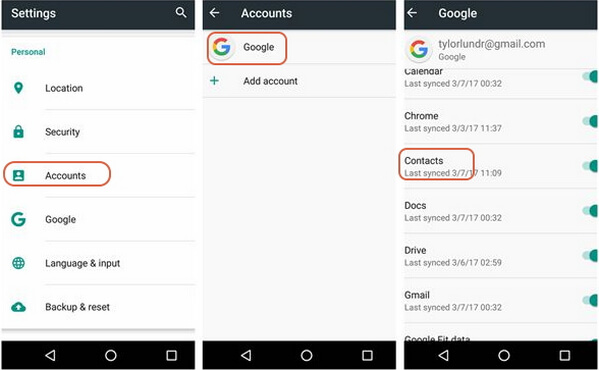
步驟 3。 在計算機上登錄Gmail,然後單擊“聯繫人”,您會看到所有設備聯繫人均已備份到Gmail。 點擊“更多”按鈕,您可以根據需要將Gmail聯繫人導出到計算機。
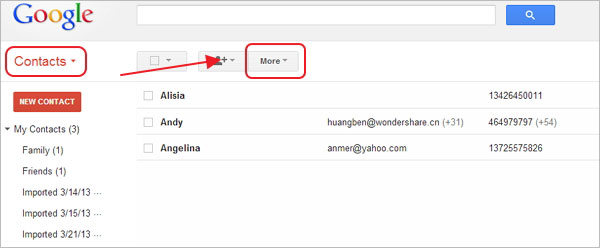
查看此帖子以了解有關如何操作的更多信息 將iPhone聯繫人備份到Gmail.
方法2。 使用Android Data Recovery備份聯繫人
Android數據恢復 是一個功能強大的Android數據備份和管理程序。 您可以輕鬆地將Android手機上的聯繫人備份到計算機,但也可以很好地恢復聯繫人。
此Android聯繫人備份應用的主要功能:
•安全有選擇地將聯繫人從Android複製並傳輸到計算機。
•從Android以vCard文件,CSV文件或TXT文件備份聯繫人。
•隨時將聯繫人恢復到Android手機。
•支持任何Android型號,包括Samsung,HTC,LG,Huawei,Sony,Sharp等。
在下面的段落中,我們將備份iPhone cotacts以Windows計算機為例。 如果你想 將iPhone聯繫人備份到Mac,訪問這裡。
步驟 1。 下載後,安裝並打開Android的聯繫人備份應用,選擇 Android數據備份和還原 左側模塊的功能。 點擊 設備數據備份 如果要有選擇地備份Android聯繫人,請在主界面上。 通過一鍵備份選項,您可以備份Android手機中的所有數據,包括聯繫人,消息,圖庫,視頻,通話記錄等。

步驟 2。 將您的Android手機連接到計算機。 然後,將要求您選擇要備份的數據類型。 在這裡你需要選擇 通訊錄.

注意:您也可以選中“加密備份”以更好地保護聯繫人備份。 但是,您需要妥善保存加密的密碼,因為無論何時要恢復聯繫人,都需要使用它。
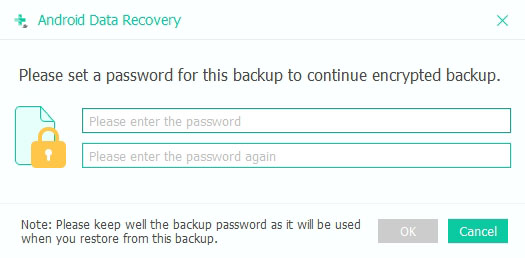
步驟 3。 點擊 開始 按鈕,您會看到“備份文件輸出”彈出窗口。 設置保存備份文件的路徑,然後單擊 OK 按鈕。 等待幾秒鐘,程序將很快設法備份您的Android聯繫人。
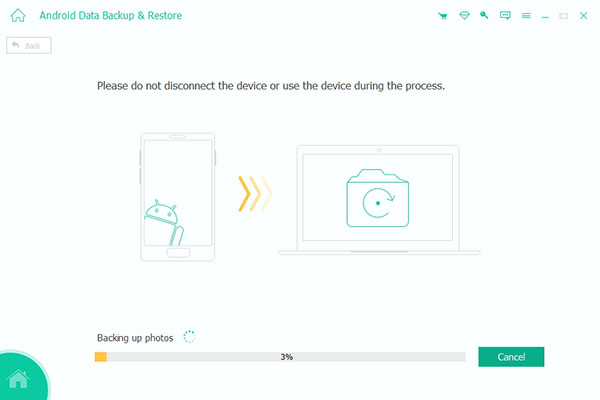
在進行聯繫人備份後,您可以 恢復Android上的聯繫人 這裡有這個軟件。
在這篇文章中,我們主要討論了 聯繫備份應用. 無論您使用的是 iPhone 還是 Android 手機,推薦的 4 款聯繫人備份工具都可以幫助您保護重要聯繫人的安全。 如果您有更好的建議,請在評論中告訴我們。








